Tudo que é bom dura pouco e o Ubuntu 17.10 chegou ao fim da vida útil. Veja os detalhes desse assunto e descubra como atualizar para o Ubuntu 18.04 LTS
- Como adicionar um botão Show Desktop no Ubuntu 18.04 ou superior
- Como redefinir o ambiente Gnome Desktop no Ubuntu
- Como instalar o ambiente Unity no Ubuntu 18.04 ou superior
O Ubuntu 17.10 entrou para a história da Canonical como a primeira versão do sistema a vir com o GNOME Shell como o ambiente de trabalho padrão, no lugar do Unity.
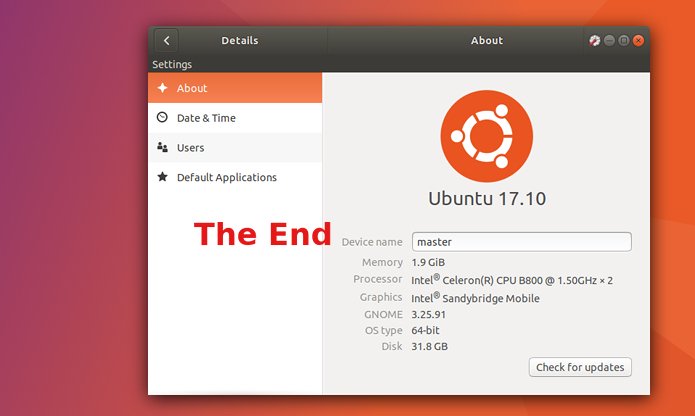
Lançado há nove meses em 19 de outubro de 2017, o Ubuntu 17.10 foi apelidado de “Artful Aardvark” pelo CEO da Canonical, Mark Shuttleworth, extamente por causa da mudança.
Devido à mudança súbita do Unity para o GNOME, o Ubuntu 17.10 trouxe várias alterações substanciais, como a mudança para o servidor de exibição Wayland por padrão em vez do X.Org Server, uma decisão que foi revertida com o lançamento do Ubuntu 18.04 LTS (Bionic Beaver), e a descontinuação do sabor do Ubuntu GNOME.
Ubuntu 17.10 chegou ao fim da vida útil, atualize para o Ubuntu 18.04 LTS
Infelizmente, por ser uma versão não-LTS suportada por apenas 9 meses, a partir de hoje, 19 de julho de 2018, o sistema operacional Ubuntu 17.10 (Artful Aardvark) chegou ao fim da vida útil e não será mais suportado pela Canonical com atualizações de software e segurança.
Isso significa que, a partir de agora, os usuários do Ubuntu 17.10 não receberão mais atualizações de software e segurança.
Apesar disso, nada irá impedir que os usuários continuem utilizando o Ubuntu 17.10 (Artful Aardvark) em seu computador pessoal ou servidor.
Entretanto, com o tempo, esse sistema ficará vulnerável a várias ameaças e ataques, e seus aplicativos favoritos não serão mais atualizados, exceto provavelmente, se você usar pacotes de terceiros como o Flatpak ou AppImage.
Ubuntu 17.10 chegou ao fim da vida útil, atualize para o Ubuntu 18.04 LTS
Por conta de tudo isso, é altamente recomendável que os usuários atuais do Ubuntu 17.10 atualizem para o Ubuntu 18.04 LTS (Bionic Beaver) assim que possível.
Além disso os sabores/variantes oficiais do Ubuntu 17.10 também chegaram ao fim da vida útil, por isso, certifique-se de atualizar.
Aliás, vale lembrar que por ser uma versão de suporte de longo prazo (LTS), o Ubuntu 18.04 receberá atualizações para os próximos 5 anos.
Antes de tentar atualizar para o Ubuntu 18.04 LTS (Bionic Beaver), certifique-se de ter um backup recente de seus arquivos.
No entanto, se possível, é melhor fazer uma nova instalação em vez de atualizar, portanto, recomendamos que você espere mais uma semana para a Canonical lançar o release LTS do Ubuntu 18.04.1 em 26 de julho de 2018.
Dessa forma, você não terá que baixar centenas de atualizações dos repositórios depois de instalar o Ubuntu 18.04 LTS.
Claro, isso não se aplica se você decidir atualizar diretamente do Ubuntu 17.10 para o Ubuntu 18.04 LTS.
Para atualizar do Ubuntu 17.10 para o Ubuntu 18.04 LTS, use um desses tutoriais:
Como atualizar para o Ubuntu 18.04 LTS LTS via terminal
Como atualizar para o Ubuntu 18.04 LTS na versão desktop
Depois, dê uma olhada nesses outros tutoriais para vr as novidades e ajustar o sistema ao seu gosto:
Todos os artigos sobre o Ubuntu 18.04 LTS! Confira!
Dicas de coisas para fazer depois de instalar o Ubuntu 18.04 LTS
E claro, lembre-se de deixar sua experiência e opiniões nos comentários.